Zálohování Windows – Jak mít stále rychlý Widnows!
Sponzorované odkazy
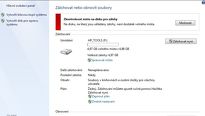
Jistě to znáte sami. Po zhruba roce užívání operačního systému Windows se jeho reakce stále zpomalují a na každou další operaci čekáme o něco déle. Tak to stále pokračuje, a stav našeho systému se tak pořád zhoršuje. Méně trpěliví uživatelé pak samozřejmě mají zlost, neboť základní kroky, které by měl každý Windows hravě zvládat, trvají velmi dlouho. Jak situaci hravě a jednoduše vyřešit?
Klasické řešení
Nejrozšířenějším řešením, které se používá snad nejdelší dobu, je samozřejmě pře-instalace celého systému. To však může zabrat i několik hodin. Pokud chceme provést co nejčistší a nejkvalitnější práci, je třeba zformátovat celý systémový diskový oddíl. To však znamená, že si musíme zkopírovat všechny naše data na jiný disk, aby jsme o ně nepřišly. Ne každý však má přenosný disk, na který může vše uložit. A pokud přece jenom má, samotné kopírování desítek či stovek GB zabere spoustu času. A to ani nemluvíme o instalaci ovladačů a všech potřebných programů.

Záloha
Podívejme se nyní na poněkud novodobější řešení, kterým je zálohování. Zálohování je přímo jedna z funkcí Windows a tak nemusíme vybírat, stahovat či instalovat jakýkoliv další software. Díky této funkci můžeme zálohovat jak jednotlivé soubory, tak celý operační systém. A to vše nejen na jeden z našich disků, ale klidně lze takovou kopii vytvořit i na přenosné médium, například DVD. Pokud je naše záloha větší než DVD, tedy má více jak 4,7GB, zálohu lze uložit na sérii DVD. Využít však jde i síťový disk.
Kompletní záloha
Nyní si ukážeme konkrétní kroky, které nás provedou celým zálohováním. Nejdříve musíme naleznout ten správný nástroj. Ve Windows 7 se k němu dostaneme cestou Ovládací panely → Systém a zabezpečení → Zálohování a obnovení. Dále záleží, jaké zálohování chceme provést. V tomto odstavci si přiblížíme kompletní zálohu a zvolíme tak možnost Vytvořit bitovou kopii systému. Dále je třeba zvolit, kam danou kopii chceme uložit. Jak jsme si řekli výše, možností je celá řada. K takové záloze je pak nutné i Vytvořit disk pro opravu systému, což je takový spouštěcí mechanismus, sloužící později k obnově.
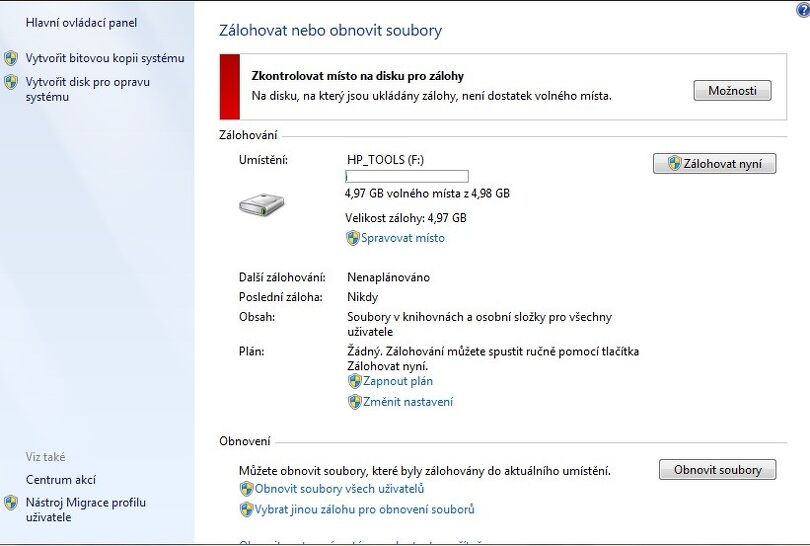
Automatické zálohování
Pokud chceme, aby se zálohování provádělo zcela automaticky, postupujeme následovně.Klikneme na Nastavit zálohování, kde vybereme disk, na který se následná záloha má uložit.Pokračujeme tlačítkem Další. Na dalším okně vybereme tu jistější cestu, tedy Nechat rozhodnout mě. Po stisknutí Další se objeví okno, ve kterém vybereme, jaký typ souborů přesně zálohujeme. Na výběr například máme z hudby, dokumentů, videa a podobně. Dále zvolíme, v jakém časovém úseku má záloha probíhat – denně, týdně či měsíčně. Kromě přesného dne volíme také čas. To vše potvrdíme – Ok.
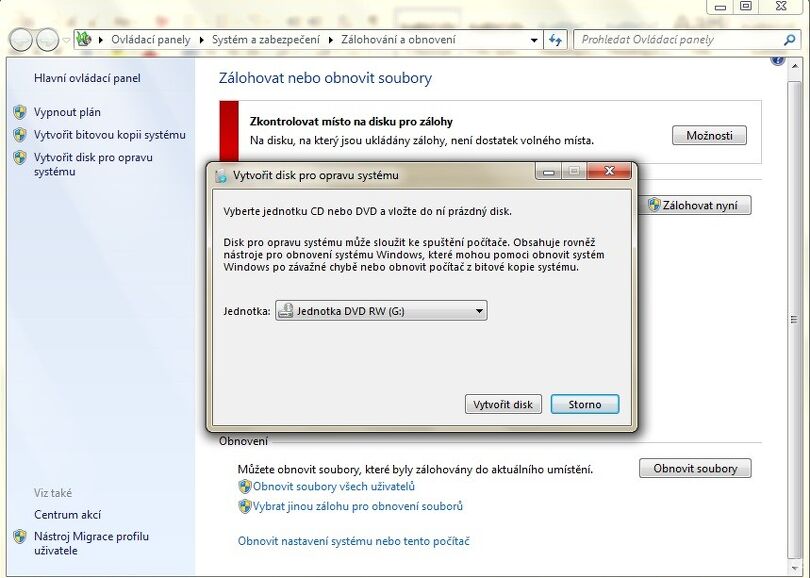
Obnovení
Nyní se podívejme, jak data vlastně obnovit. Nejprve použijeme tlačítko Obnovit soubory. Dále už jen zvolíme zálohu, kterou chceme obnovit. Není to tedy nikterak složitý postup. V průběhu všech kroků nás navíc provází český přehledný průvoce.
Závěrem
Díky zálohování a obnově si můžeme být našimi daty naprosto jistí. Pokud se přece jenom stane něco našemu PC, data či celý operační systém můžeme obnovit na jiném stroji. Díky tomu ušetříme čas, který by jsme jinak ztratili se zdlouhavou a nudnou pře-instalací celého operačního systému.
Článek Zálohování Windows – Jak mít stále rychlý Widnows! byl publikován 18. února 2013 v 05.00 v rubrice Návody. Autorem článku je Daniel Hlas. Pro diskusi slouží komentáře (0).
Podobné články
- Zálohování dat 18.11.2007 20.00
- Obnova smazaných souborů: Rychle a jednoduše s Recuva 14.08.2011 00.00
- BackupLife - jednoduché online zálohování dat za nejnižší cenu 11.04.2013 14.45
- Zálohování dat - Nejdůležitější je „zúčastnit se“ 22.11.2013 05.00
- Acronis True Image 2010 – kompletní zálohování dat a česky! 11.07.2010 07.00
Top 10
- Nejlepší online překladače vět a textů na internetu
- Kontrola pravopisu - Jak účinně opravovat texty?
- Překladače vět - výběr nejlepších freeware překladačů
- Karaoke - Texty písní ke stažení zdarma
- Internetová stránka Navratdoreality.cz
- MP3s.Nadruhou.net
- Prožijte léto s pánskými botami z Robelshoes
- Těžba kryptoměn je šikovný způsob, jak si vydělat zajímavé peníze
- Držte krok s dobou: Jaké (ne)výhody přináší digitalizace dokumentů?
- Vybavte se na zimu s obuví Robel
Tagy
navradoreality překladač, translator převod Komunismus idos spolužáci, komunikace karaoke Google music pravopis
Doporučujeme
Máte tiskárnu? Ať již jste firma či spotřebitel, vyzkoušejte naše tonery ve slevě. Tonery a náplně do tiskáren HP máme za bezkonkurenční ceny.
